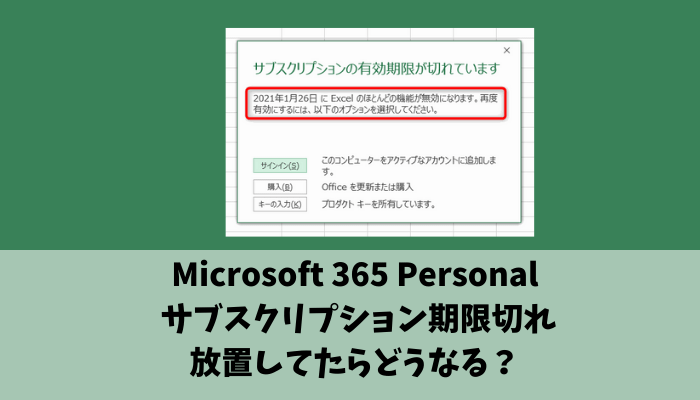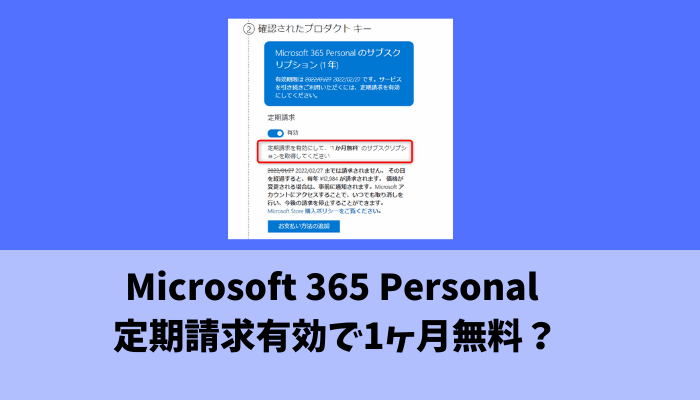Microsoft 365 Personal(旧Office 365 Solo)のサブスクリプションの更新をしようとしたところ、「定期請求を有効にして1ヶ月無料のサブスクリプションを取得してください」という文面がありました。
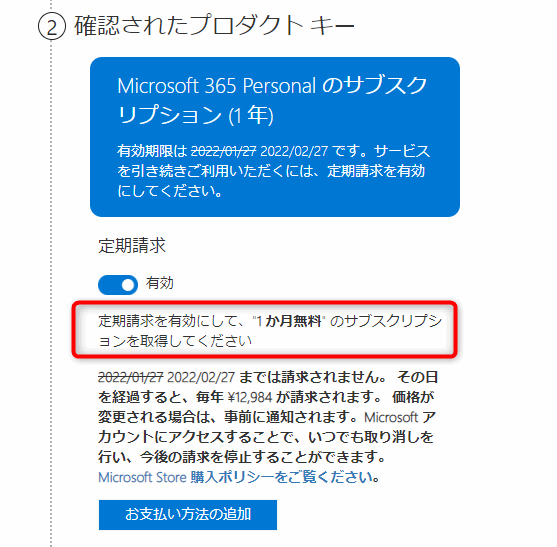
1年後であるはずの有効期限も、1ヶ月プラスされています。1年後+1ヶ月後を経過すると毎年12,984円が請求されるとのことでした。
今までは、Microsoft公式から購入するよりもAmazonから購入した方が安く買えるので私はずっと【定期請求は無効】にして手動で更新していたのです。
何回かMicrosoft 365 Personal(旧Office 365 Solo)のサブスクリプションの更新をしてきてこんな画面になったのは初めてです。
もしかしたら、2020年にOffice 365 SoloからMicrosoft 365 Personalに名称が変更されたので新サブスクリプションサービスに対するキャンペーンの一環なのかもしれません?
なんだかよくわかりませんが、確認できる事実としては
- 定期購入を有効にすると1ヶ月無料で有効期限が12ヶ月+1ヶ月先になっている
- アカウントからいつでも取り消しして今後の請求を停止することができる
と書いてありますので、更新したあとで定期請求を無効にすれば1ヶ月お得なんじゃ…と思いました。
ということで【定期請求を有効】にして更新をしてみることにしました。
手順としてはAmazonで公式よりも安くMicrosoft 365 Personalを購入したあとに、サブスクリプションの更新をしています。
Amazonで購入してMicrosoft 365 Personal(旧Office 365 Solo)を安く更新する方法については以下の記事を参考にしてください。

Microsoft 365 Personalの定期請求を有効にして1ヶ月無料をゲットしてみる
「お支払い方法の追加」をクリックすると、お支払い方法の選択になります。
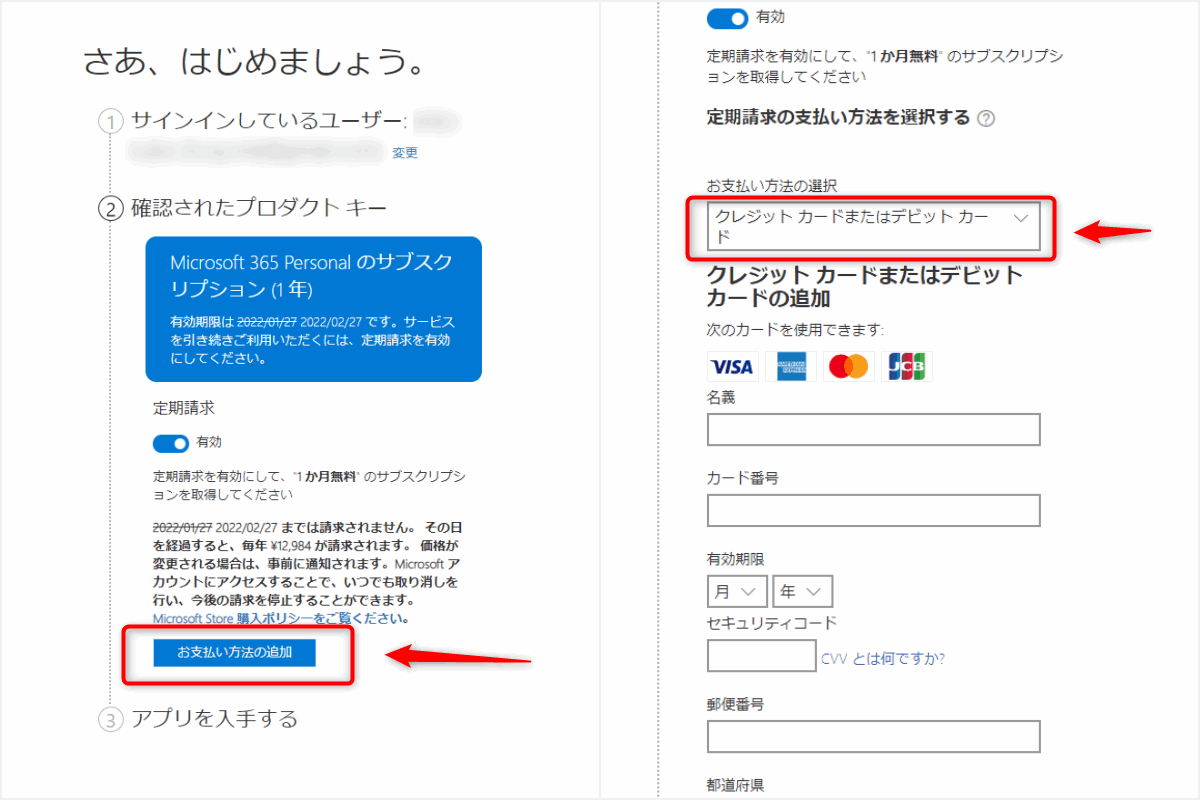
支払い方法には以下の方法が選べます。
- クレジットカード・デビットカード
- PayPal
ちなみにPayPalにすると、「PayPalにサインインする」→「同意して続行」でPayPal支払いを設定したことになります。
支払い設定したといっても、すでにAmazonで購入済みならこの段階で何か料金を引かれたりはしません。
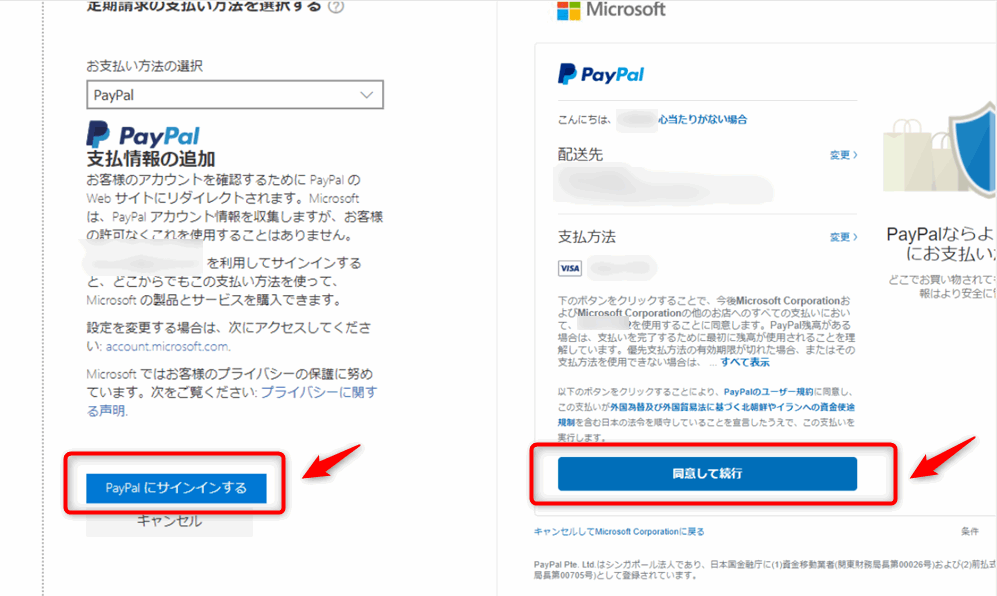
- プロファイルアドレスが必要ですと出る場合、必要事項を入力して「保存」
- 「確認」をクリック
- 「次へ」をクリック
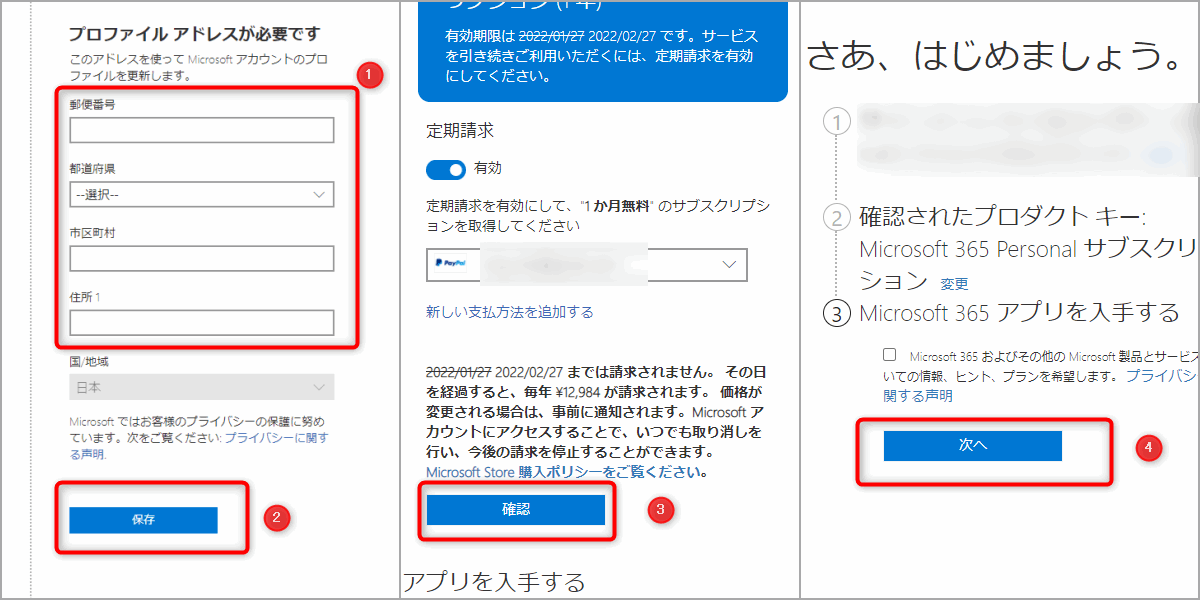
「成功です。Microsoft 365を更新しました」という画面に変われば、更新は完了です。
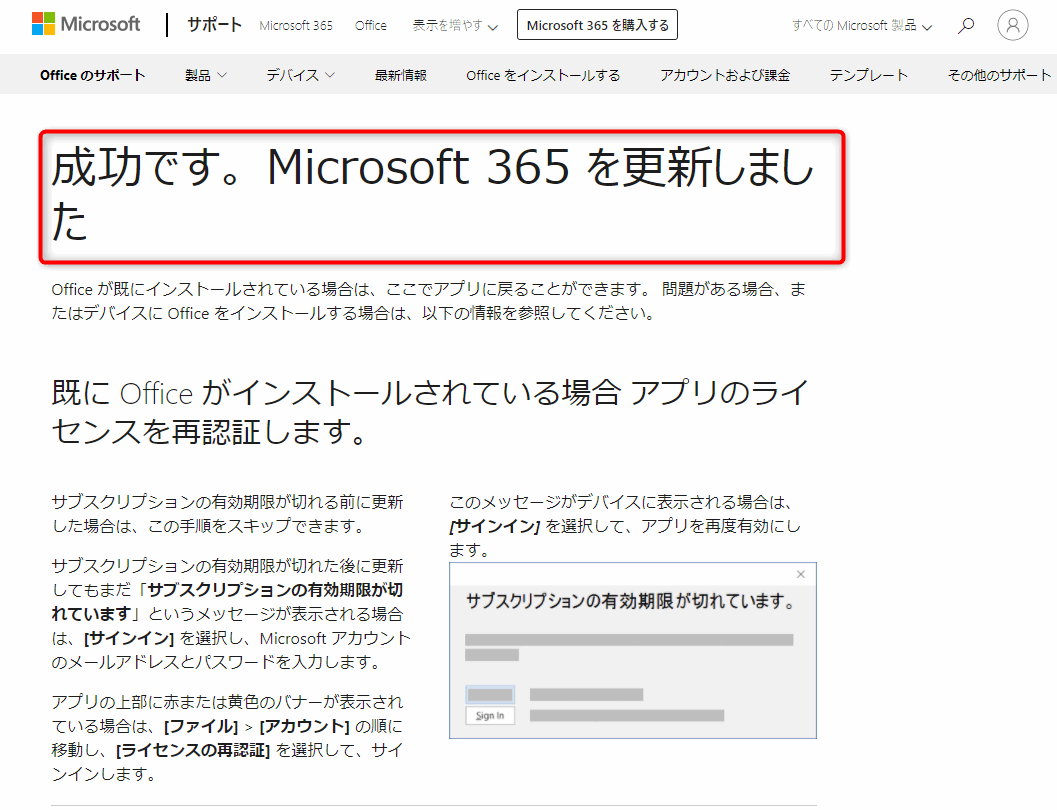
これで、普通にまたOfficeが使えるようになります。
Microsoft 365 Personalのアカウント画面にいけば、次回の請求日などがわかりますので、一応確認しておくと良いでしょう。
次回の請求が、1年後+1ヶ月分の更新期限になっていればOKです。
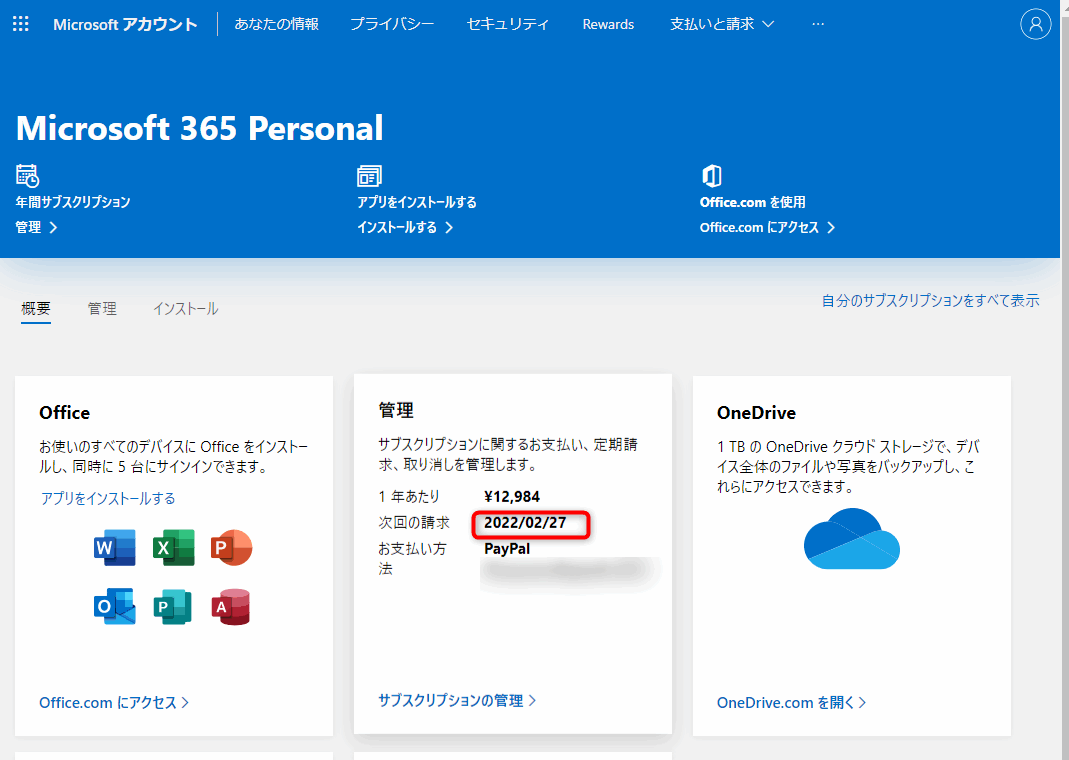
このまま次回の請求日まで何もしないと、今後の請求は自動的に設定したPayPal支払いで毎年12,984円請求になると思います。
忘れないうちに定期購入を無効に設定しておく必要があります。
あとで無効に変更してみて、何か問題がありましたら追記します^^;
定期請求を無効にする場合は、「サブスクリプションの管理」から定期請求をオフにすることができます。
Microsoft 365 Personalの更新時に定期請求を有効にして1ヶ月無料分をゲットしたまとめ
Microsoft 365 Personalのサブスク更新時に、定期請求を有効にすると1ヶ月分無料で追加される表示が出ていたので、普段は定期請求無効にしていますが、今回は有効にして1ヶ月分をゲットしてみました。
- 来年使うかどうかわからない
- Microsoft公式以外で買う予定
の人は、あとで定期請求を無効にしておいた方が良いでしょう。無効にしないと毎年自動で請求・引き落としされます。
Amazonで購入してMicrosoft 365 Personal(旧Office 365 Solo)を安く更新する方法については以下の記事を参考にしてください。

今回、Microsoft 365 Personalのサブスクリプションの更新が切れて、有効期限切れのあとどうなるんだろう?と試してみた記事はこちらです。